Samsung Smart TV Boot Loop Fix 2022
Miscelaneu / / August 23, 2022
Smart TV este un dispozitiv de divertisment uimitor, deoarece ne permit să rulăm diferite aplicații atât pentru divertisment, cât și pentru jocuri. Dar ce vei face dacă televizorul inteligent în sine nu funcționează? Ei bine, aceasta este o problemă destul de comună cu Samsung Smart TV și problema se numește de obicei o problemă de boot Loop, în care televizorul continuă să se repornească.
Astfel de probleme sunt cauzate dintr-o varietate de motive, cu prioritate cauza unei simple defecțiuni tehnice. Au apărut probleme minore la repornirea televizorului Samsung, interferând cu experiența oferită de televizoare. Acest articol explorează o serie de cauze potențiale ale problemelor de repornire a televizorului Samsung și oferă soluții alternative.

Conținutul paginii
-
Samsung Smart TV Boot Loop Fix 2022
- Metoda 1: Examinați cablul
- Metoda 2: Actualizări de software
- Metoda 3: Resetați ușor televizorul
- Metoda 4: Dezactivați Anynet+
- Metoda 5: Deconectați cablul
- Metoda 6: Resetați Smart Hub
- Metoda 7: Alegeți sursa corectă
- Metoda 8: Corectați cipul Samsung supraîncălzit
- Metoda 9: Înlocuiți un senzor defect
- Metoda 10: Reparați placa de bază defectă
- Metoda 11: Dezactivați modurile Power și Sleep
- Metoda 12: Resetarea din fabrică a televizorului
- Metoda 13: Vorbește cu experții
- Concluzie
Samsung Smart TV Boot Loop Fix 2022
Există o varietate de motive pentru care un televizor s-ar putea reporni sau, în anumite situații, repornește. Să trecem peste câteva dintre cele mai tipice motive pentru care computerele repornesc și repornesc.
Metoda 1: Examinați cablul
În primul rând, uitați-vă peste toate firele care sunt atașate la spatele televizorului pentru a vedea dacă vreunul dintre ele pare a fi deteriorat, îndoit sau slăbit. După ce ați îndepărtat toate cablurile, reatașați-le corect. Asigurați-vă că selectați cabluri HDMI 4K de cel mai înalt calibru. În plus, ca măsură de precauție, ar trebui să reașezați firele, deoarece murdăria își găsește frecvent drumul în prize, afectând sursa de alimentare. Pentru a remedia problema, repetați procedura prin deconectarea și reconectarea cablurilor.
Sfat: deconectați orice stick-uri USB, dispozitive de streaming sau de sunet care nu sunt necesare care sunt conectate la televizor. O altă opțiune este să obțineți un nou cablu de alimentare pentru televizor.
Reclame
Metoda 2: Actualizări de software
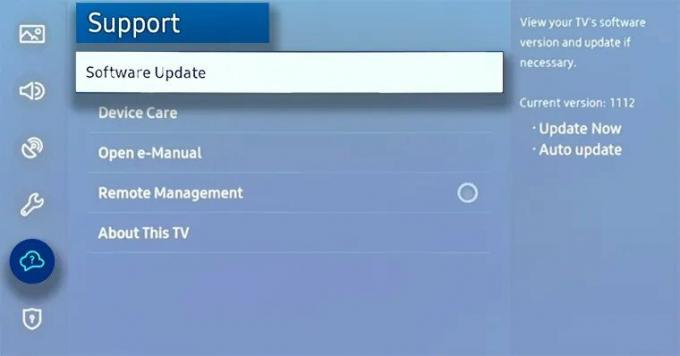
Este posibil ca televizorul să repornească, deoarece nu se poate conecta la internet pentru a actualiza software-ul. Dacă acesta este cazul, actualizarea programului ar rezolva problema o dată pentru totdeauna. Aflați cum să actualizați software-ul pe televizor folosind metodele furnizate mai jos.
- Selectați „Asistență” din meniul „Setări”.
- Decideți despre „Actualizare software”.
- Alegeți Evidențiați Actualizare automată și activați-o.
- Alegerea Actualizare software.
Metoda 3: Resetați ușor televizorul
După 60 de secunde de la deconectare, reconectați televizorul. Pentru că este atât de ușor de făcut și atât de eficient, discut acest patch în multe dintre tutorialele mele. Dacă nu funcționează prima dată, încercați din nou. La început, televizoarele inteligente ar putea fi încăpățânate.
Este posibilă combinarea acestei proceduri cu deconectarea și reconectarea indicată anterior a tuturor cablurilor.
Reclame
- Opriți televizorul. Închideți priza de perete.
- Toate cablurile televizorului ar trebui să fie deconectate.
- Verificați cablurile pentru pete sau deteriorare.
- Lasă să treacă zece minute. Reconectați toate cablurile.
- Televizorul ar trebui să fie pornit.
Bacsis: Încercați să deconectați televizorul de la sursa de alimentare și lăsați-l așa pentru o perioadă mai lungă de timp, de exemplu peste noapte. Când porniți televizorul, țineți apăsat butonul de pornire în loc să-l eliberați timp de aproximativ un minut.
Metoda 4: Dezactivați Anynet+
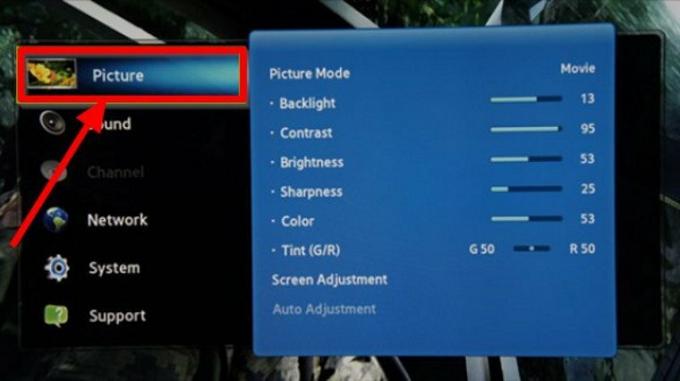
Să încercăm să dezactivăm această caracteristică a televizorului Samsung, deoarece este infamă pentru că generează mai multe probleme.
- Trebuie apăsat butonul Acasă al telecomenzii televizorului.
- Selectați General sub Setări.
- Trebuie ales External Device Manager.
- Pentru a activa sau dezactiva funcția, alegeți Anynet+ (HDMI-CEC) și apăsați Enter de pe telecomandă.
Metoda 5: Deconectați cablul
Cutia de cablu pentru televizorul dvs. poate împiedica ocazional să funcționeze corect sau să primească o actualizare crucială. Pentru a exclude această problemă, luați următoarele acțiuni:
Reclame
- Deconectați cablul televizorului.
- Porniți televizorul.
- Resetați setările din fabrică.
- Conectați din nou cutia de cablu.
- În plus, verificați pentru a vedea dacă cablurile cutiei de cablu sunt toate bine organizate și fixate în siguranță.
Metoda 6: Resetați Smart Hub
Orice erori software care au cauzat repornirea televizorului Samsung pot fi eliminate prin resetarea Smart Hub-ului. Pentru a-l reseta, trebuie doar să urmați acești pași simpli:
- Trebuie apăsat butonul Acasă al telecomenzii.
- Accesați Setări. Alegeți Asistență.
- Alegând Îngrijirea dispozitivului, selectați opțiunea Autodiagnosticare.
- Alegeți Resetare Smart Hub.
- Introduceți numărul PIN al televizorului (PIN-ul implicit este 0000). Respectați instrucțiunile afișate pe ecran.
Metoda 7: Alegeți sursa corectă
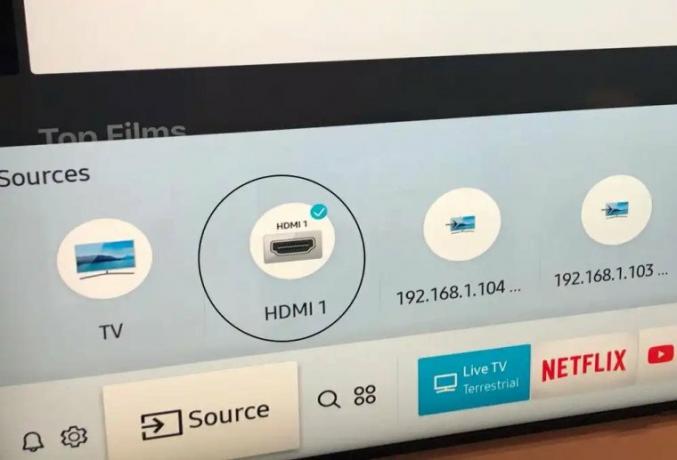
Apăsând butonul „surse” de pe telecomandă, asigurați-vă că alegeți dispozitivul de intrare adecvat. Alegeți sursa despre care sunteți sigur că furnizează semnale televizorului. Ar trebui să fie reglat la o sursă TV de cele mai multe ori. Accesați Setări> Sursă> TV pentru a realiza acest lucru.
Metoda 8: Corectați cipul Samsung supraîncălzit
Publicitate
Această problemă este rezolvată cu un cip de încălzire ușor de demontat, care este atașat la spatele televizorului și îl împiedică să se supraîncălzească. Atingeți regiunea aproape de porturile HDMI pentru a remedia acest lucru.
Când se încălzește prea mult, cel mai important este probabil supraîncălzirea. Pentru a remedia acest lucru, deschideți panoul din spatele televizorului aproape de porturi și uitați-vă pentru a vedea dacă cipul de încălzire s-a deplasat. Scoateți autocolantul din pachetul Samsung pentru a remedia acest lucru, iar problema ar trebui să fie rezolvată.
Folosirea unei suflante pentru a curăța în mod regulat spatele televizorului poate ajuta, de asemenea, la menținerea mult mai rece!
Metoda 9: Înlocuiți un senzor defect
Senzorul de pe televizor poate funcționa ocazional. Dacă se aplică televizorului dvs., puteți încerca să acoperiți problema cu o mică bucată de bandă electrică pentru a vedea dacă asta ar împiedica repornirea în mod repetat a televizorului inteligent Samsung sau blocarea în bucla de pornire.
Metoda 10: Reparați placa de bază defectă
Înlocuirea unei plăci de bază deteriorate este principalul remediu. De îndată ce puteți, duceți-l la un centru de service pentru a fi verificat. Multe televizoare Samsung întâmpină probleme cu cipurile „NAND-IC” defecte. Ocazional, un modul WiFi defect poate fi cauza.
Înlocuirea plăcii defecte cu una nouă este singura opțiune practică dacă placa de bază a suferit daune considerabile.
Cu toate acestea, dacă sunteți suficient de cunoscător în tehnologie și gata să faceți lucrurile cu un pas mai departe, puteți încerca procedurile de mai jos pentru a încercați să reparați singur placa, cu condiția să nu întâmpinați niciuna dintre problemele pe care le-am avut anterior pe placa de bază adresat. Oricare ar fi cazul, există o singură modalitate de a învăța asta.
- Toate șuruburile de pe spatele televizorului trebuie îndepărtate cu grijă.
- După aceea, identificați placa de bază a televizorului și deconectați toate firele și cablurile panglică care sunt conectate la acesta.
- Eliminați placa de circuit.
- Dacă există praf, asigurați-vă că a dispărut totul și că placa de bază este curată.
- Reinstalați placa de bază în televizor.
- Asigurați-vă că toate cablurile sunt reconectate corect.
Luați în considerare să vă examinați placa de bază actuală de către un electrician în loc să cumpărați una nouă dacă nu doriți să cheltuiți banii.
Metoda 11: Dezactivați modurile Power și Sleep
Dezactivați aceste setări din meniul de setări „Sistem” apăsând butonul de meniu.
Accesați Setări> General> Manager de sistem> Timp> Temporizator de inactivitate> Oprit pentru a-l dezactiva.
În plus, televizoarele Samsung vin acum cu o nouă funcție numită „Oprire automată” care face ca televizoarele să intre automat în modul de așteptare dacă nu li se oferă instrucțiuni de control de la distanță timp de patru ore. Această opțiune poate fi confundată cu repornirea televizorului de la sine.
Metoda 12: Resetarea din fabrică a televizorului
În plus, le puteți reseta din fabrică televizorul pentru a-l readuce la setările implicite. Toate setările vor fi imediat readuse la valorile implicite și orice date care ar putea cauza repornirea sau blocarea televizorului vor fi, de asemenea, șterse. Pentru a realiza acest lucru, luați următoarele acțiuni:
- Selectați General sub fila Setări.
- Alegeți rest, apoi introduceți un PIN sau 0000 ca implicit.
- Apăsați OK pentru a efectua resetarea din fabrică după ce ați selectat Resetare.
sau
- Trebuie apăsat butonul Meniu al telecomenzii.
- Selectați Suport autodiagnosticare în meniul Setări.
- Alegeți Resetare.
- Introduceți codul PIN ( PIN-ul implicit este 0000)
- Procedura de resetare a televizorului va începe acum și, când este finalizată, televizorul va reporni.
Metoda 13: Vorbește cu experții
Singurul lucru care rămâne de făcut după ce ați epuizat toate celelalte posibilități este să încercați să intrați în contact cu dvs electrician de cartier sau asistență Samsung direct pentru a vedea dacă pot veni cu o soluție viabilă care să o facă vi se potrivesc. Ei vor verifica componentele importante ale televizorului, cum ar fi – Condensatori exploziți/Sursa de alimentare deteriorată.
Concluzie
Puteți remedia orice problemă Samsung Smart TV Boot Loop pe care le aveți, utilizând soluțiile prezentate mai sus. Această listă nu este completă, astfel încât pot apărea alte probleme după publicarea acestui articol. În acest scenariu, utilizați informațiile din acest articol pentru a rezolva problema în mod logic. Evaluați hardware-ul de către un tehnician Samsung la un centru de service dacă credeți că este defect.



